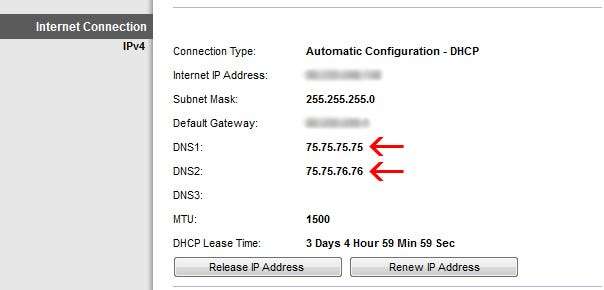Joskus tarvitset tietokonettasi säilyttämään saman paikallisen IP-osoitteen joka kerta, kun se käynnistyy. Porttien edelleenlähettäminen, verkon sisällön jakaminen ja muut asiat voivat olla helpompia, kun tietokoneesi IP-osoite ei koskaan muutu.
DHCP
DHCP on lyhenne sanoista Dynamic Host Configuration Protocol ja se on suositeltava tapa pakottaa tietokoneesi käyttämään ja käyttämään samaa paikallista IP-osoitetta uudelleen. Olet todennäköisesti jo käyttänyt DHCP: tä paljon enemmän kuin ymmärrät. Jokainen kotireititin käyttää DHCP: tä, ja aina kun siirryt Wi-Fi- tai kiinteään verkkoon, saat todennäköisesti IP-osoitteen DHCP: n kautta.
Koska reititin jakaa jo IP-osoitteita DHCP: n kautta, meidän on vain määritettävä DHCP-varaus siihen. DHCP-varaukset toimivat sitomalla IP-osoite järjestelmän MAC-osoitteeseen.
Varauksen luomisen jälkeen reititin tietää jakavan järjestelmän kyseisen IP-osoitteen vain vastaavalla MAC-osoitteella. Vaikka se ei koskaan näe sitä MAC-osoitetta uudelleen, se jatkaa kyseisen IP-osoitteen varaamista. Aina kun järjestelmä, jolla on MAC-osoite, tulee verkkoon, reititin määrittää sille automaattisesti oikean IP-osoitteen.
Ainoa ongelma on, että kaikki reitittimet eivät tue DHCP-varausten määritystä. Joissakin reitittimissä (pääasiassa vanhemmissa) DHCP: tä käytetään, mutta et ehkä voi hallita, mitä IP-osoitteita se jakaa jokaiselle verkon tietokoneelle. Niille teistä, jotka seuraat tätä opasta reitittimillä, jotka eivät tue DHCP-varauksia, voit siirtyä eteenpäin osaan staattisten IP-osoitteiden määrittäminen.
Jokaisella reitittimen valmistajalla on hieman erilainen tapa määrittää DHCP-varaukset, mutta sen pitäisi tapahtua tältä:
Ensinnäkin meidän on selvitettävä reitittimemme IP-osoite, jotta voimme mennä sisään ja määrittää sen. Tuo komentokehote (kirjoita cmd Käynnistä-valikkoon) ja kirjoita ipconfig.
Sinun on etsittävä oletusyhdyskäytävän IP-osoite.
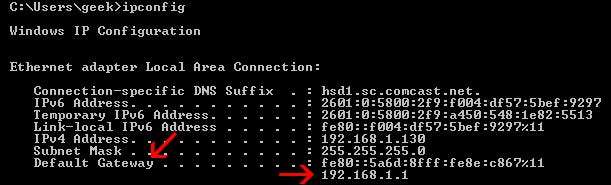
Jos sinulla on ongelmia komentorivin kanssa tai haluat vain etsiä tietoja käyttöliittymästä, voit siirtyä kohtaan Ohjauspaneeli> Verkko ja Internet> Verkko- ja jakamiskeskus> Muuta sovittimen asetuksia.
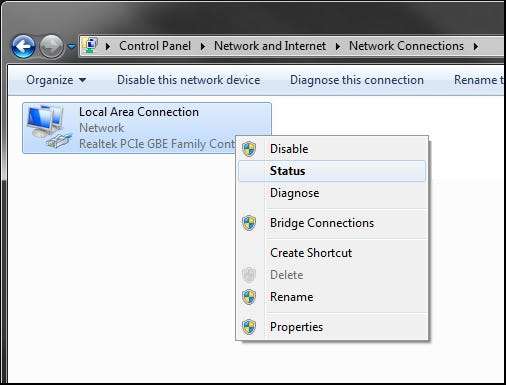
Kun olet kyseisessä valikossa, napsauta hiiren kakkospainikkeella verkkosovitinta> Tila> Tiedot.
Tiedot-valikossa näet oletusyhdyskäytävän luettelossa.

Nyt kun tiedät reitittimesi IP-osoitteen, kirjoita se selaimeen päästäksesi määritysvalikkoon.
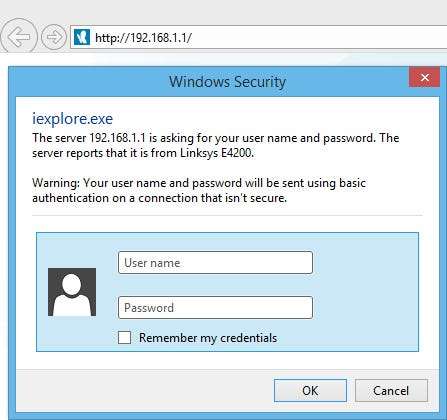
Reitittimen tulisi pyytää sinulta salasanaa, kuten yllä olevassa kuvakaappauksessa. Jos olet aiemmin määrittänyt reitittimen salasanan, kirjoita se ja napsauta OK. Jos ei, niin sen pitäisi silti olla oletusarvo. Linksys ja monet muut reitittimet käyttävät todentamiseen tyhjää käyttäjänimeä ja salasanaa “admin”. Jos se ei auta, kysy oletussalasana käyttöoppaastasi tai Googlelta.
Käyttämäsi reitittimen tyypistä riippuen saatat joutua kalastamaan vähän DHCP-asetusten suhteen. Linksysissä DHCP-asetukset ovat ensimmäisellä sivulla, kun kirjaudut sisään. Riippumatta siitä, minkä tyyppinen reititin sinulla on, DHCP-sivusi näyttää jotain samanlaiselta kuin tämä:

Kuten yllä olevassa kuvakaappauksessa osoitetaan, napsauta DHCP-varaus. Sinut tuodaan tällaiselle näytölle:
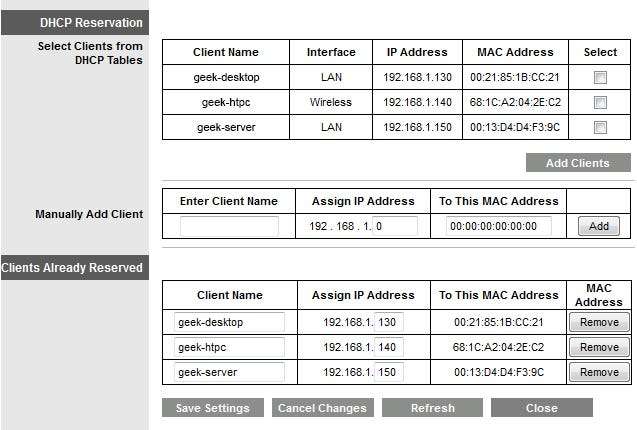
Tässä valikossa on jo täytetty MAC-osoitteet, IP-osoitteet ja isäntänimet. Se helpottaa asioita, koska sinun tarvitsee vain valita haluamasi järjestelmä, valita IP-osoite ja napsauttaa "Lisää asiakkaita". Kun asetukset on tehty, näet ne luettelossa Asiakkaat jo rekisteröityneet, kuten yllä olevassa kuvakaappauksessa näkyy.
Jos reitittimesi ei automaattisesti täytä MAC-osoitteita sinulle ja saa sinut asettamaan sen itse, voit saada MAC-osoitteesi samalla tavalla kuin saimme oletusyhdyskäytävän osoitteen aiemmin.
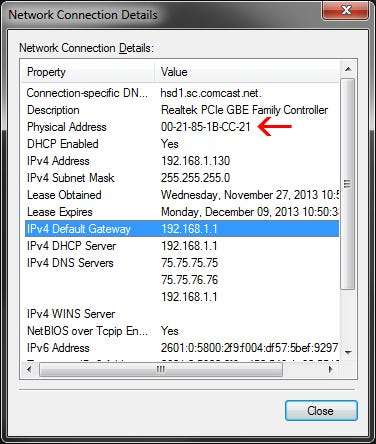
Kun asetukset on määritetty ja tallennettu, järjestelmiesi tulisi nyt alkaa vetää samaa paikallista IP-osoitetta koko ajan.
Staattiset IP-osoitteet
Jos sinulla ei ole mahdollisuutta määrittää DHCP: tä tai tarvitset vain tietokonettasi pitämään IP-osoitettaan rajoitetun ajan, staattisen IP-osoitteen asettaminen on oikea tapa. Avaa Ohjauspaneeli ja napsauta Verkko ja Internet> Verkko- ja jakamiskeskus> Muuta sovittimen asetuksia.
Napsauta hiiren kakkospainikkeella verkkosovitinta ja siirry Ominaisuudet-kohtaan.
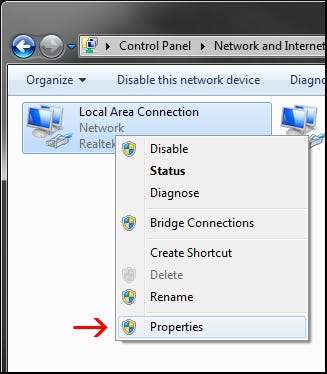
Korosta Ominaisuudet-valikossa ”Internet Protocol Version 4 (TCP / IPv4) ja napsauta Ominaisuudet.
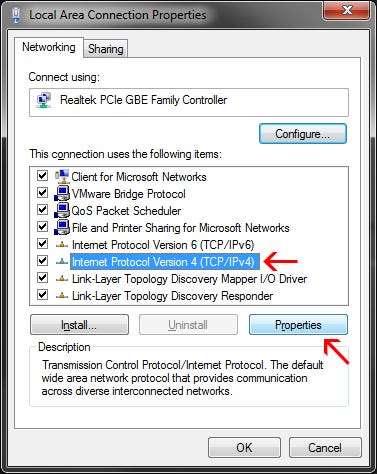
Tässä valikossa voit määrittää IP-osoitteesi. Aliverkon peitekentän tulisi täyttyä automaattisesti, kun osoite on syötetty, ja voit käyttää oletusyhdyskäytävän osoitetta yllä olevien menetelmien avulla. Varmista, että pysyt samassa aliverkossa kuin reititin (useimmissa tapauksissa 192.168.1.X). Valitse osoite riittävän korkea, jotta reititin ei koskaan yritä jakaa sitä DHCP: n kautta.
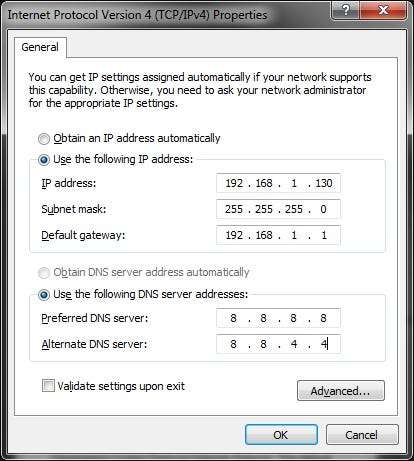
Löydät DNS-palvelimen asetukset reitittimen asetuksista (katso esimerkki alla olevasta kuvakaappauksesta) tai käytä Googlen DNS-palvelimia - 8.8.8.8 ja 8.8.4.4.
Linksys-reitittimessä nämä tiedot ovat Tila-välilehdessä. Kaikkien muiden reitittimien tulisi olla samanlaisia.